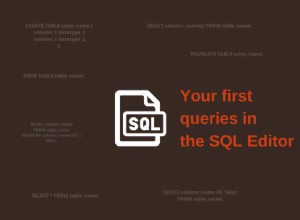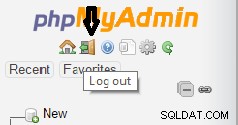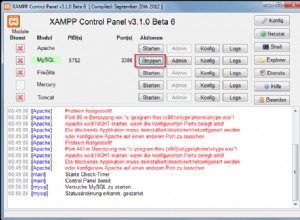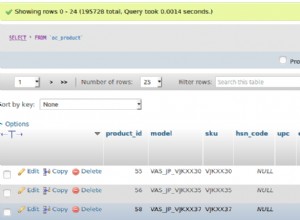phpMyAdmin ist ein kostenloses Open-Source-Verwaltungstool für MySQL und MariaDB. Als tragbare Webanwendung, die hauptsächlich in PHP geschrieben wurde, ist sie zu einem der beliebtesten MySQL-Verwaltungstools geworden, insbesondere für Webhosting-Dienste. In diesem Handbuch werden wir phpMyAdmin mit Apache auf Ubuntu 16.04 installieren.
Schritt 1:Installieren Sie phpMyAdmin
Bevor wir mit der Installation fortfahren, müssen wir unseren lokalen Paketindex mit dem folgenden Befehl aktualisieren:
sudo apt-get update
Um phpMyAdmin aus den standardmäßigen Ubuntu-Repositories zu installieren, geben Sie den folgenden Befehl gefolgt von y ein um fortzufahren:
sudo apt-get install phpmyadmin php-mbstring php-gettext
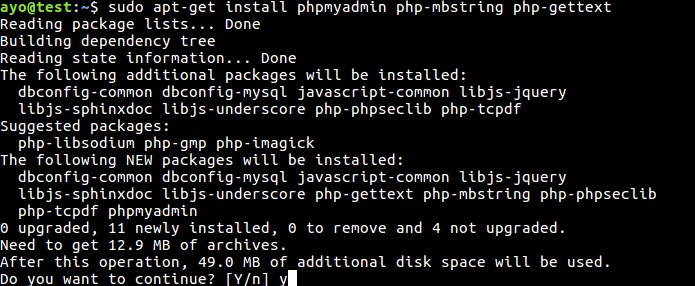
Nach der Installation werden eine Reihe von Fragen zur Grundkonfiguration von phpMyAdmin gestellt.
-
- Verwenden Sie die
tabTaste auf der Tastatur für die Navigation.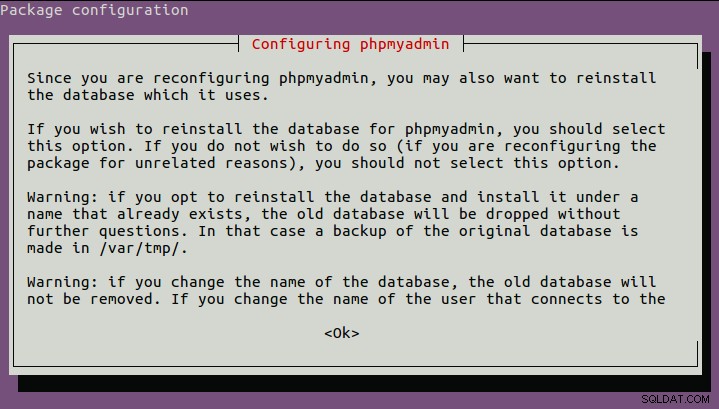
- Verwenden Sie die
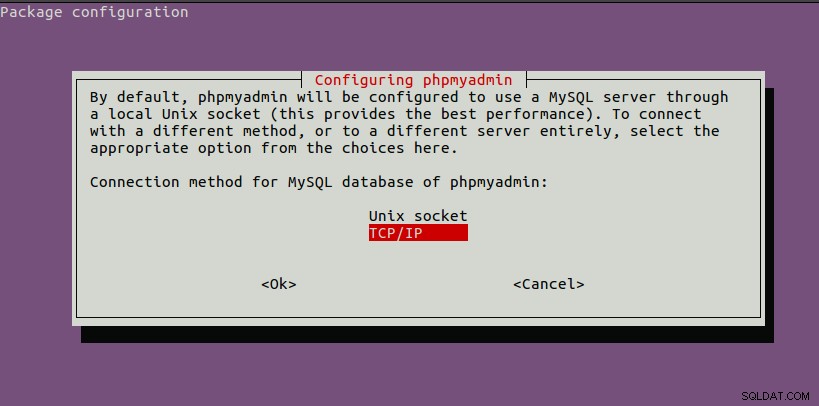
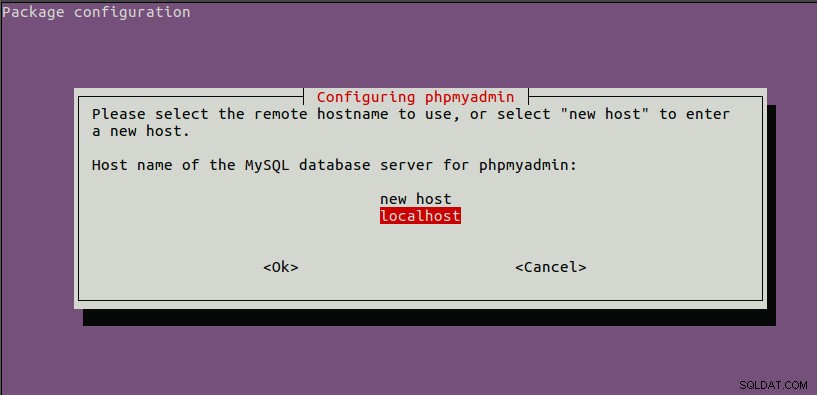
-
Sie können die Portnummer für mySQL ändern oder leer lassen, um die Standardeinstellung zu verwenden
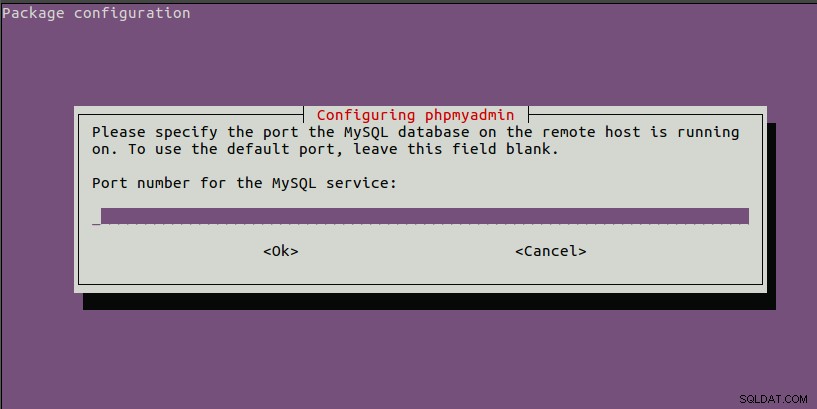
-
Geben Sie den Namen für die MySQL-Datenbank ein, die von phpmyadmin verwendet werden soll
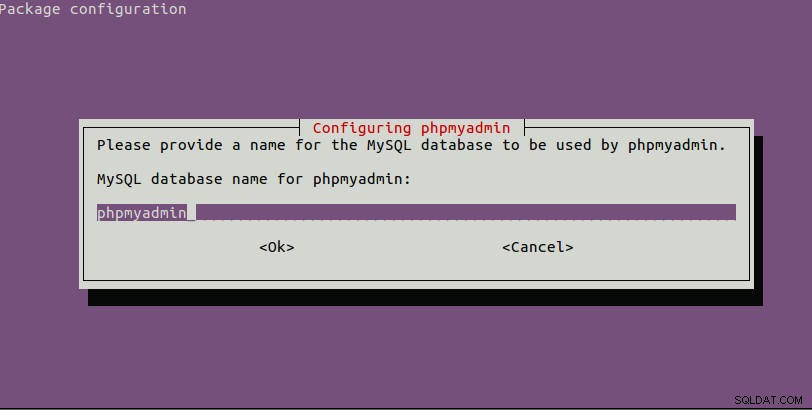
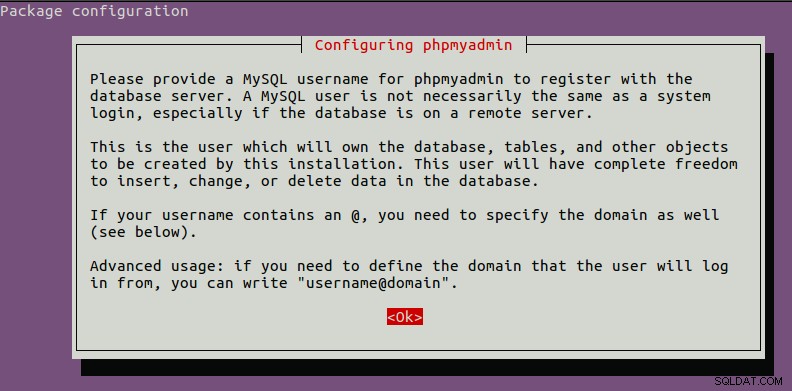
-
Geben Sie ein phpAdmin-Passwort ein, sonst wird ein zufälliges Passwort generiert.
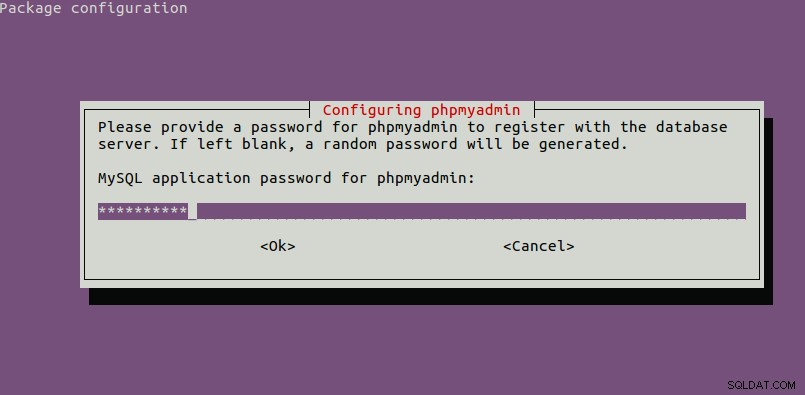
-
Geben Sie den Namen des Administrators der Datenbank ein
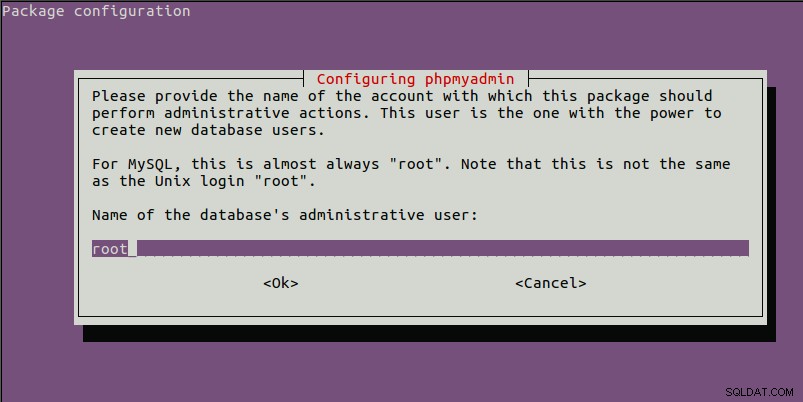
-
Wir arbeiten hier mit einem Apache-Server, also wählen wir apache2
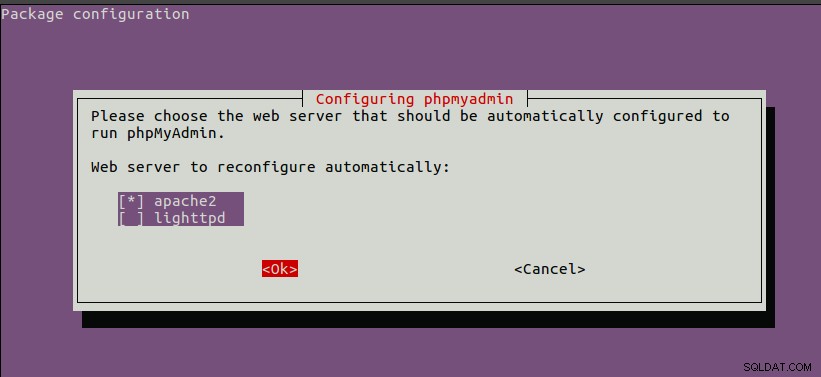
Wenn Sie nach der Installation von phpmyadmin keinen der obigen Schritte erhalten haben, können Sie den folgenden Befehl eingeben:
sudo dpkg-reconfigure phpmyadmin
Der nächste Schritt ist die explizite Aktivierung von PHP mcrypt und mbstring Erweiterungen, die durch Eingabe der folgenden Befehle durchgeführt werden können:
sudo phpenmod mcrypt
sudo phpenmod mbstring

Als nächstes müssen wir Apache mit dem Befehl neu starten:
sudo systemctl restart apache2
Um schließlich auf die PhpMyAdmin-Weboberfläche zuzugreifen, öffnen Sie einen Browser und geben Sie die folgende Netzwerkadresse ein.
http://your_server_IP/phpmyadmin

Melden Sie sich mit dem Root-Benutzernamen und dem Administratorpasswort, das Sie während der MySQL-Installation eingerichtet haben, bei der phpmyadmin-Oberfläche an.
Nach dem Einloggen sieht die Benutzeroberfläche wie im Screenshot unten aus:

SICHERUNG IHRER PHPMYADMIN-INSTANZ
Das Sichern Ihres phpmyadmin ist wichtig, um unbefugten Zugriff zu verhindern. Eine einfache Möglichkeit, dies zu tun, besteht darin, der gesamten Anwendung ein Gateway voranzustellen, indem Sie die integrierten .htaccess-Authentifizierungs- und Autorisierungsfunktionen von Apache verwenden.
Zunächst müssen wir die Verwendung von .htaccess-Dateiüberschreibungen aktivieren, indem wir unsere Apache-Konfigurationsdatei bearbeiten. Öffnen Sie die phpmyadmin.conf mit dem folgenden Befehl:
sudo nano /etc/apache2/conf-available/phpmyadmin.conf

Fügen Sie AllowOverride All hinzu am Ende von <Directory /usr/share/phpmyadmin> Abschnitt der Konfigurationsdatei wie unten gezeigt:
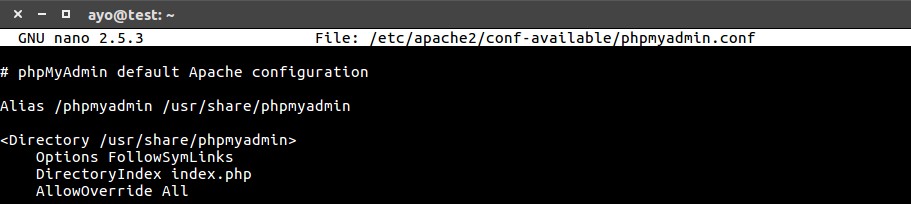
Speichern Sie die Datei vor dem Schließen und starten Sie dann Apache mit dem folgenden Befehl neu:sudo systemctl restart apache2
Nachdem wir die Verwendung von .htaccess aktiviert haben, müssen wir die Datei erstellen, um die Sicherheit vollständig zu implementieren, indem wir den folgenden Befehl eingeben:
sudo nano /usr/share/phpmyadmin/.htaccess
AuthType Basic
AuthName "Restricted Files"
AuthUserFile /etc/phpmyadmin/.htpasswd
Require valid-user
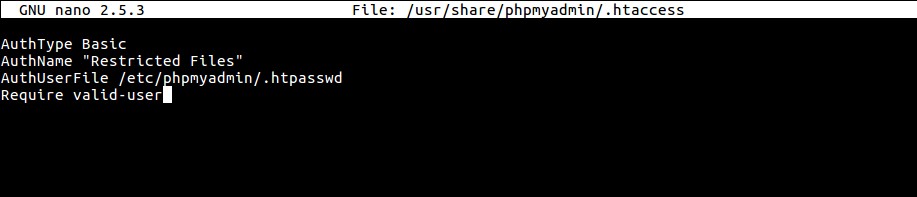
Hier können Sie mehr über htaccess lesen.
Geben Sie den folgenden Befehl ein, um das Passwort zur htaccess-Datei hinzuzufügen:
sudo htpasswd -c /etc/phpmyadmin/.htpasswd username
 .
.
Damit werden Sie bei jedem Zugriff auf phpMyAdmin auf Ihrer Domain zur Eingabe des zusätzlichen Kontonamens und Passworts aufgefordert, die Sie gerade wie unten gezeigt konfiguriert haben:
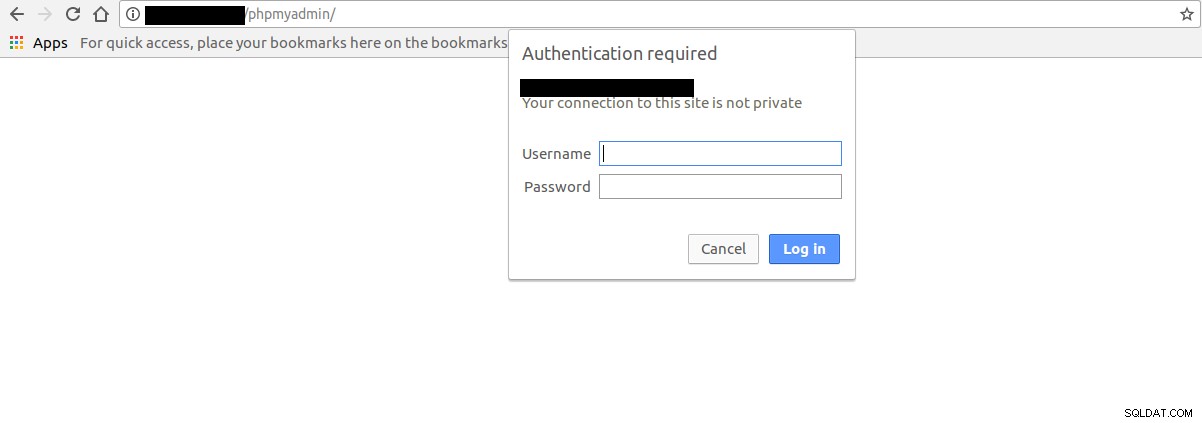
Nachdem Sie das Apache-Authentifizierungspasswort eingegeben haben, werden Sie zur ursprünglichen phpMyAdmin-Authentifizierungsseite weitergeleitet, um Ihre anderen Anmeldeinformationen einzugeben.